Discordアプリが空白の灰色の画面で動かなくなっていませんか? 多くのDiscordユーザーは、アプリケーションのストリーミング中またはロード中にDiscordが灰色の画面を表示するのを見てきました。 この問題の一般的な原因は、 不適切な不和の設定または最近のアップデートに関する問題. この記事では、Discordの灰色の画面を修正するのに役立ついくつかの解決策について説明しました。 修正に移る前に、Discordを閉じて再度開くことが問題の修正に役立つかどうかを試してください。
修正1-AppdataのDiscordフォルダーを削除する
1. 選ぶ 不和. 押す Ctrl + Shift + Esc 開く タスクマネージャー.
2. 右クリック Discordで一度に1つずつ処理し、 タスクを終了する. これにより、システムで実行されているすべてのDiscordプロセスが終了します。

3. 開くには 走る ダイアログプレス Windows + R.
4. タイプ %アプリデータ% 開くには AppDataのローミングフォルダー.

5. 見つける 不和. それを選択してを押します Shift + Delete システムから完全に削除します。
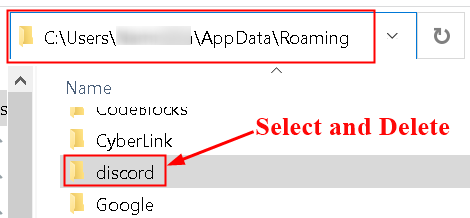
6. 再起動 不和。 削除されたいくつかのファイルと新しい更新をダウンロードします。
7. Discordキャッシュを削除したので、入力する必要があります ログイン認証情報 灰色の画面で動かなくなることなくDiscordが開くかどうかを確認します。
修正2–Discordの互換性を変更する
1. 右クリック に 不和アイコン デスクトップのショートカットを選択して プロパティ.
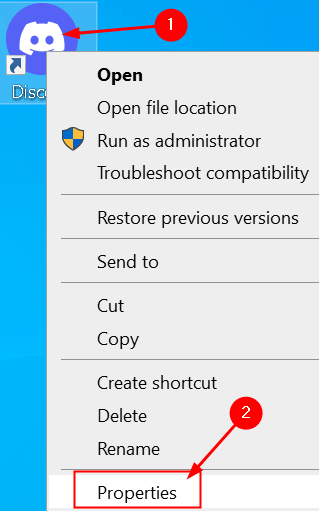
2. の プロパティ、に移動します 互換性 タブ。
3. チェック 隣のボックス このプログラムを互換モードで実行する 下 互換モード.
4. を選択 Windows XP(Service Pack 3) 利用可能なオプションのリスト。
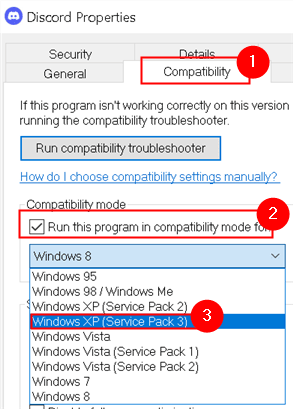
Discordを起動し、グレー画面の問題が解決するかどうかを確認します。
修正3–不和の更新
1. を開きます 立ち往生した不和 アプリ。
2. 開こう 開発ツール と不和で Ctrl + Shift + I.
3. に移動します 通信網 タブとどちらか チェックまたはチェックを外します横のオプション キャッシュを無効にする (両方試してください)。

4. 押す Ctrl + R に 不和を更新する.
次に、Discordでグレー画面の問題が解決されているかどうかを確認します。
修正4–Discordを再インストールする
1. 押す Windows + R 実行を開きます。 タイプ appwiz.cpl 開く プログラムと機能.

2. を見つけます 不和 リスト内のアプリ。 右クリック その上でクリックします アンインストール.

3. Discordがすでに実行されているためにアンインストールできないというメッセージがある場合は、次の手順に従ってください。 修正1のステップ1と2 に 不和のタスクを殺す. 完了したら、 アンインストール アプリ。
4. 今 不和を削除する の内容 AppDataフォルダー 続く ステップ4と5 の 修正1.
5. リブート あなたのシステム。
6. ダウンロード からのDiscordの最新バージョン 公式Discordダウンロードページ.

7. Discordをインストールする ダウンロードした実行可能ファイルを使用します。
8. 発売 不和を出し、灰色の画面の問題が修正されているかどうかを確認します。
修正5–Web経由でDiscordにログインする
セッション/ Cookieがこの問題の原因である場合があります。 多くのユーザーは、Webバージョンからサインインしてから、Windowsアプリバージョンを試すことで問題を解決しています。 実際、ほとんどのユーザーにとって、Discordアプリの問題は、DiscordWebバージョンを開くとすぐに解決されました。
1. 初め Discordアプリを開きます デスクトップ上。
2. それがに現れるとき 灰色の画面、を実行します DiscordのWebバージョン と ログイン.
3. これはおそらく アカウントをリセットする Discordアプリで、正常に実行を開始するはずです。
修正6– DiscordPTBのインストール
上記の修正で問題が解決しない場合は、別のビルドを使用してみてください。 不和 問題がまだ解決しないかどうかを確認します。 なので 別のビルド 独自のデータとキャッシュがあるため、通常の操作に干渉することはありません 不和. ただし、再度ログインする必要があります。 これらのビルドは、で公式に入手できます。 Discordのウェブサイト 一般的なバグや不具合が含まれる公開テストベータ版であるため、心配する必要はありません。
1. ダウンロード 不和PTB これからセットアップ リンク.
2. を開きます セットアップファイル と インストール 不和PTB。
3. 開いたとき PTBバージョン 更新する必要があり、すべてが通常の使用と同じです 不和.
4. ログイン アカウントにアクセスして、問題が解決しないかどうかを確認します。
読んでくれてありがとう。
Discordは、灰色の画面にとらわれることなくスムーズに実行されるようになりました。 コメントして、この問題の解決に役立った修正をお知らせください。


![PCなしでPS5でDiscordを使用するにはどうすればよいですか? [クイックガイド]](/f/c21211ca04c715ea3eb13267d2dcc2e7.png?width=300&height=460)